今天教一个看似很高大上,其实设置起来很简单的案例:如果一个工作簿中有多个工作表,可以在首页制作一个下拉菜单,这样就不需要切换工作表,可以通过选择下拉菜单查看不同工作表中的内容案例:有一个工作簿,如下图 1 至 3 所示,有三个以部门命名的工作表,每个工作表中有一个格式完全一致的数据表。
在工作簿中添加一个相当于索引页的工作表,通过其中的下拉菜单就可以查看每个部门的数据表。效果如下图 4 所示。
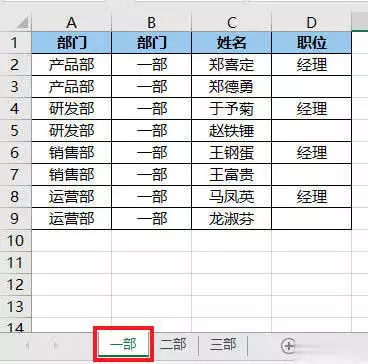
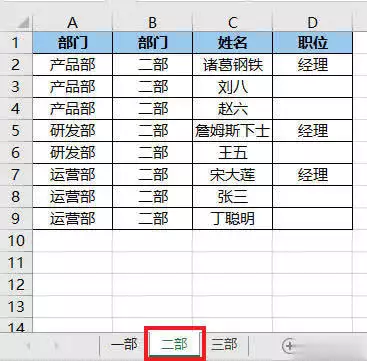
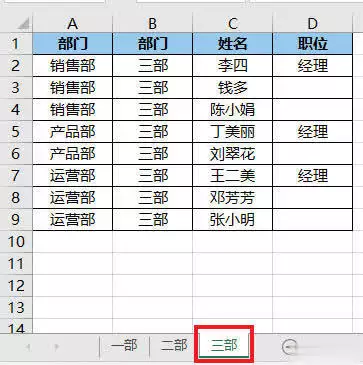
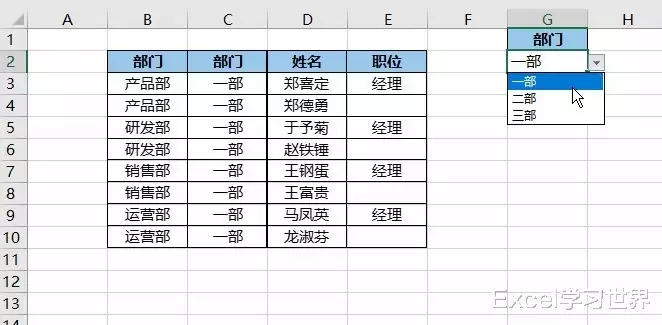
解决方案:1. 在所有工作表前面创建一个名为“浏览”的工作表,用于展示其他工作表。

2. 在任意一个工作表中复制数据表 --> 将其粘贴为图片* 这一步的目的是为了得到一个跟数据表大小一致的图片,图案不重要,哪怕是空白的也无所谓。
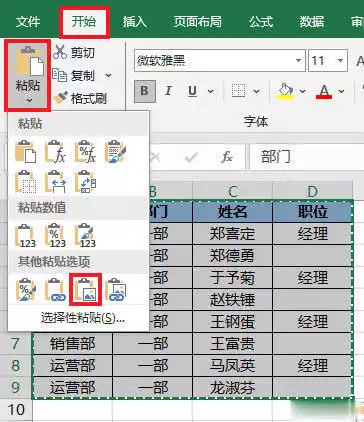
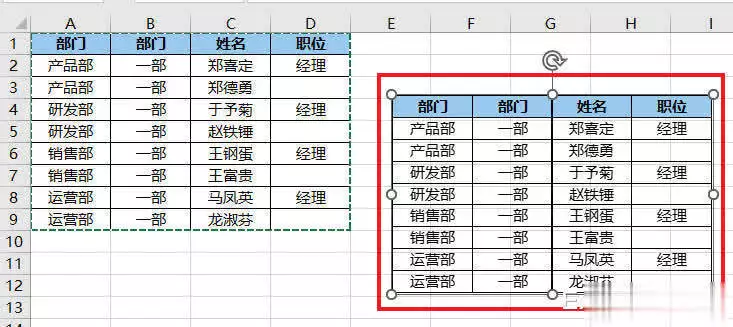
3. 将图片剪切粘贴到“浏览”工作表中的合适区域。
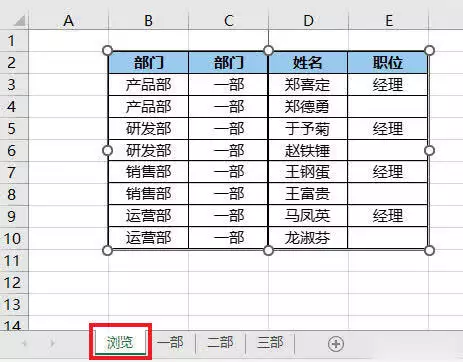
接下来设置下拉菜单。4. 选中 G2 单元格 --> 选择工具栏的“数据”-->“数据验证”-->“数据验证”
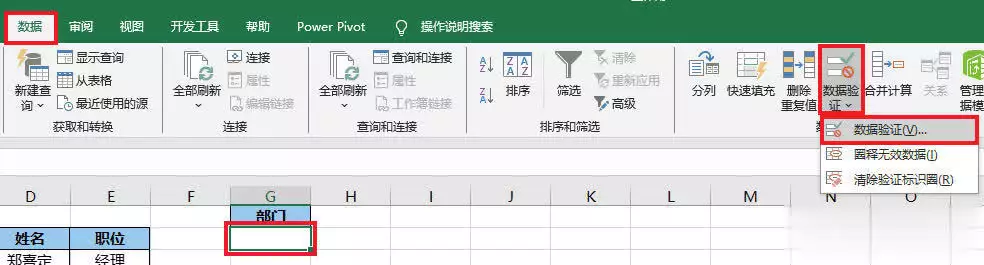
5. 在弹出的对话框中选择“设置”选项卡 --> 按以下方式设置 --> 点击“确定”:允许:选择“序列”来源:输入 一部,二部,三部
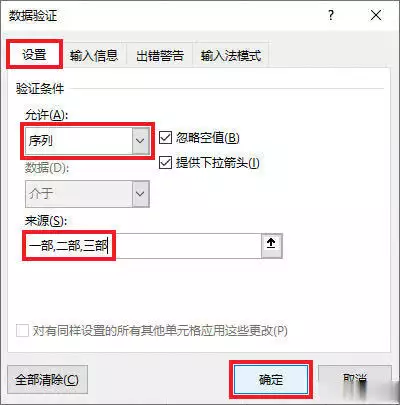
下拉菜单设置好了。

6. 按 Ctrl+F3 --> 在弹出的对话框中点击“新建”按钮
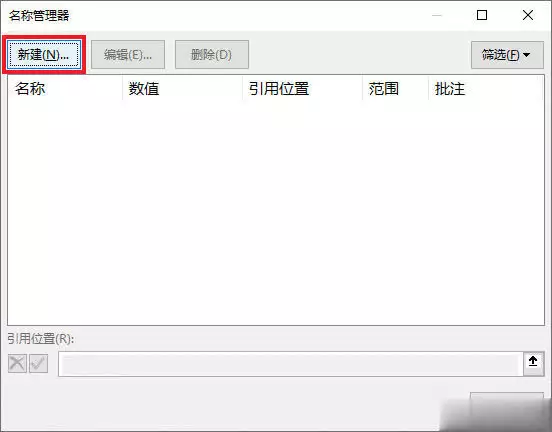
7. 在弹出的对话框中按以下方式设置 --> 点击“确定”:名称:输入“部门”引用位置:=if(浏览!$G$2="一部",一部!$A$1:$D$9,if(浏览!$G$2="二部",二部!$A$1:$D$9,三部!$A$1:$D$9))
* 公式看着挺长,其实所有区域都可以通过鼠标来选择,无非就是个 if 嵌套公式。
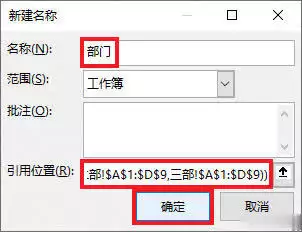
8. 点击“关闭”。
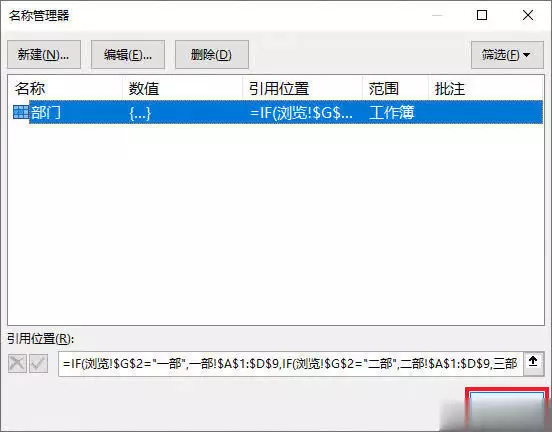
9. 选中“浏览”工作表中的图片 --> 在公式栏中输 =部门
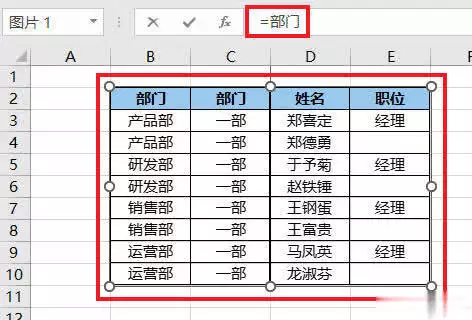
现在就能通过选择下拉菜单查看其他工作表中的表格了。
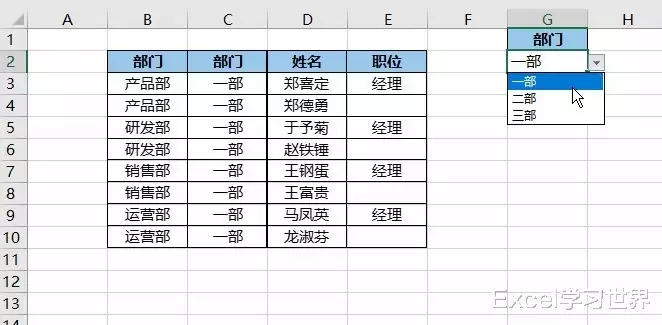
亲爱的读者们,感谢您花时间阅读本文。如果您对本文有任何疑问或建议,请随时联系我。我非常乐意与您交流。


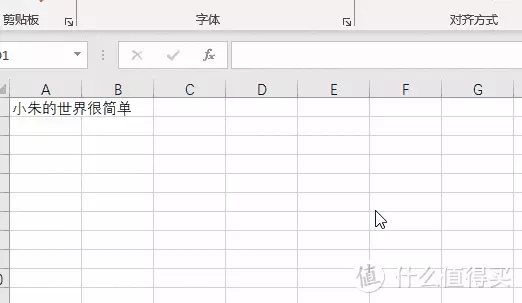

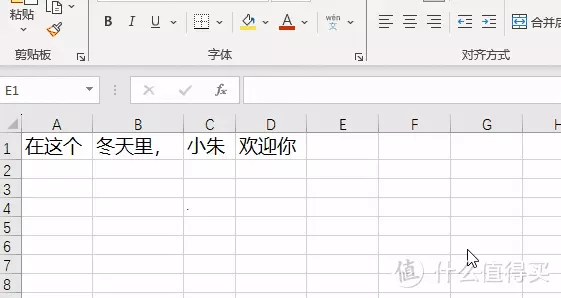
发表评论:
◎欢迎参与讨论,请在这里发表您的看法、交流您的观点。